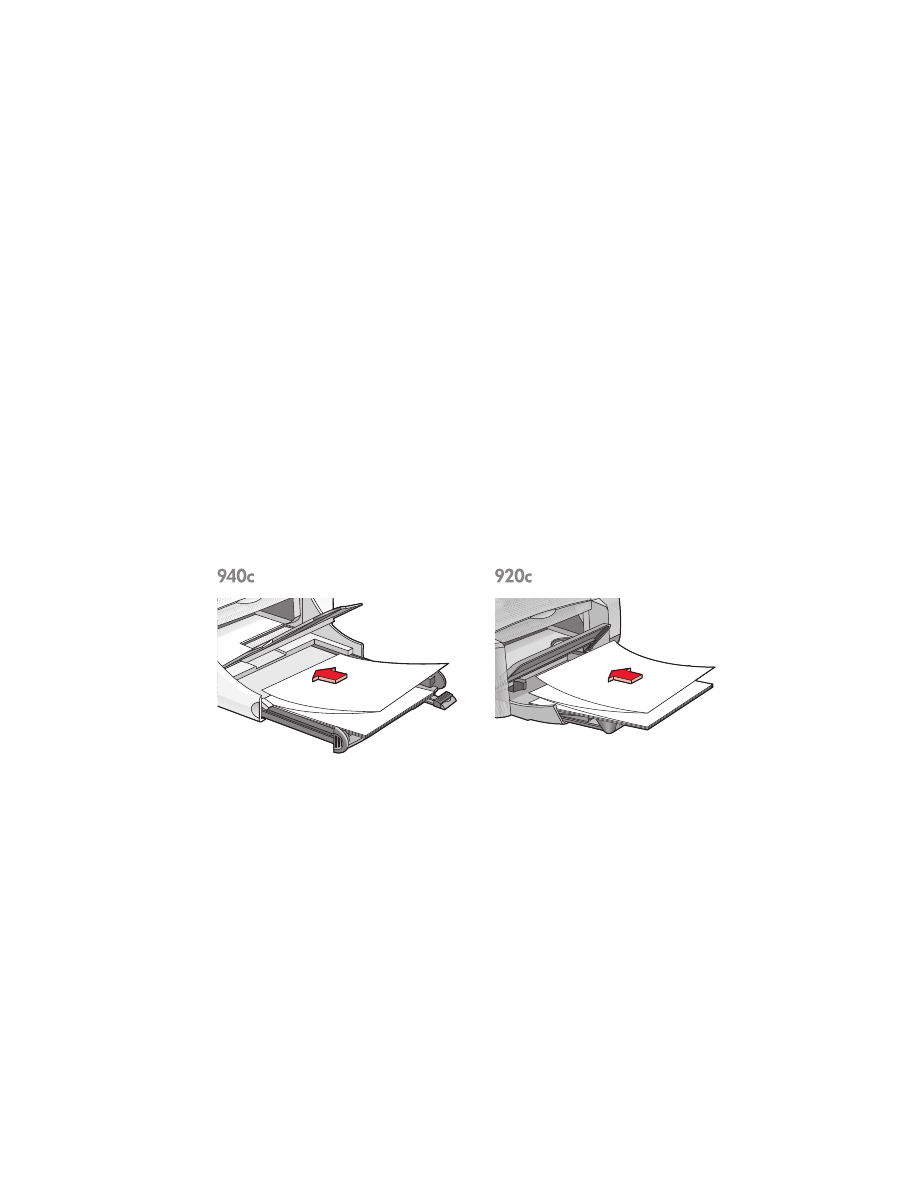
faixas
preparação para impressão
1.
Retire a bandeja de Entrada.
2.
Deslize para fora ambas as guias para papel e remova todo o papel da
bandeja.
3.
Levante a bandeja de Saída.
4.
Selecione até 20 folhas de papel de faixa. Remova e descarte tiras
perfuradas.
5.
Coloque o papel de faixa na bandeja de Entrada com a borda solta do
papel voltada para a impressora.
6.
Deslize as guias para papel firmemente em direção ao papel de faixa.
7.
Empurre a bandeja de Entrada. Deixe a bandeja de Saída levantada.
impressão de faixas
1.
Abra o arquivo desejado.

45
2.
Siga um destes caminhos para selecionar as opções de impressão,
dependendo do programa de software sendo utilizado:
• Clique em
Arquivo
>
Imprimir
e, em seguida, selecione
Propriedades
–ou–
• Clique em
Arquivo
>
Configurar impressão
e, em seguida, selecione
Propriedades
–ou–
• Clique em
Arquivo
>
Imprimir
>
Configurar
e, em seguida, selecione
Propriedades
.
A caixa propriedades da impressora é exibida, mostrando as opções de
guias Configuração, Recursos e Avançado.
3.
Selecione a guia
Configurações
e, em seguida, escolha entre as opções
a seguir:
•
Impressão de faixa
: Selecione esta caixa
•
Tipo de Papel
:
hp banner paper (papel para faixa da hp)
•
Qualidade de impressão
:
Normal
•
Tamanho do papel
:
Faixa [A4 (210 x 297 mm)]
ou
Faixa [Carta (8,5 x
11 pol)]
4.
Selecione a guia
Recursos
e, em seguida, escolha entre as opções a
seguir:
•
Orientação
: Orientação adequada
•
Impressão dupla-face
: Não selecionada
•
Cópias
: Máximo de 20
5.
Selecione a guia
Avançado
se desejar ajustar o volume de tinta, cores,
tempo de secagem ou velocidade da impressão (modo de pouca
memória).
6.
Clique em
OK
para retornar para a tela Imprimir ou Configurar
impressão.
7.
Clique em
OK
para imprimir.
Quando a opção
Impressão de faixa
é escolhida, o tipo de papel é
definido para
hp banner paper (papel para faixa da hp)
e o tamanho
de papel é definido automaticamente para
Faixa
.

46
procedimentos para impressão
As
Notas de Lançamento
descrevem os problemas que podem ocorrer
durante a impressão de faixas em certos programas de software. Clique em
Iniciar
>
Programas
>
hp deskjet series
>
Notas de Lançamento
para consultar
esta informação.
Para obter melhores resultados, use os produtos hp.

47